SpaceSniffer(磁盘空间分析工具) V1.3.0.2 英文绿色版
- 大小:1.58 MB
- 语言:英文软件
- 授权:免费软件
- 类别:磁盘工具
- 下载:次
- 更新:2020-08-05
- 支持系统:Win8,Win7,WinXP,Win2003,Win2000
- 安全检测: 360安全卫士 360杀毒 电脑管家
- 星级评价 :
- 软件介绍
- 人气下载
- 下载地址
- 网友评论
SpaceSniffer是一款简单便捷的可视化磁盘空间分析工具,能够帮助用户更直观的显示你的磁盘文件,以区块、数字和颜色来显示硬盘上文件夹、文件大小,还能用筛选器过滤出要找的文件,点击每个区块能进入该文件夹得到更详细的资料。
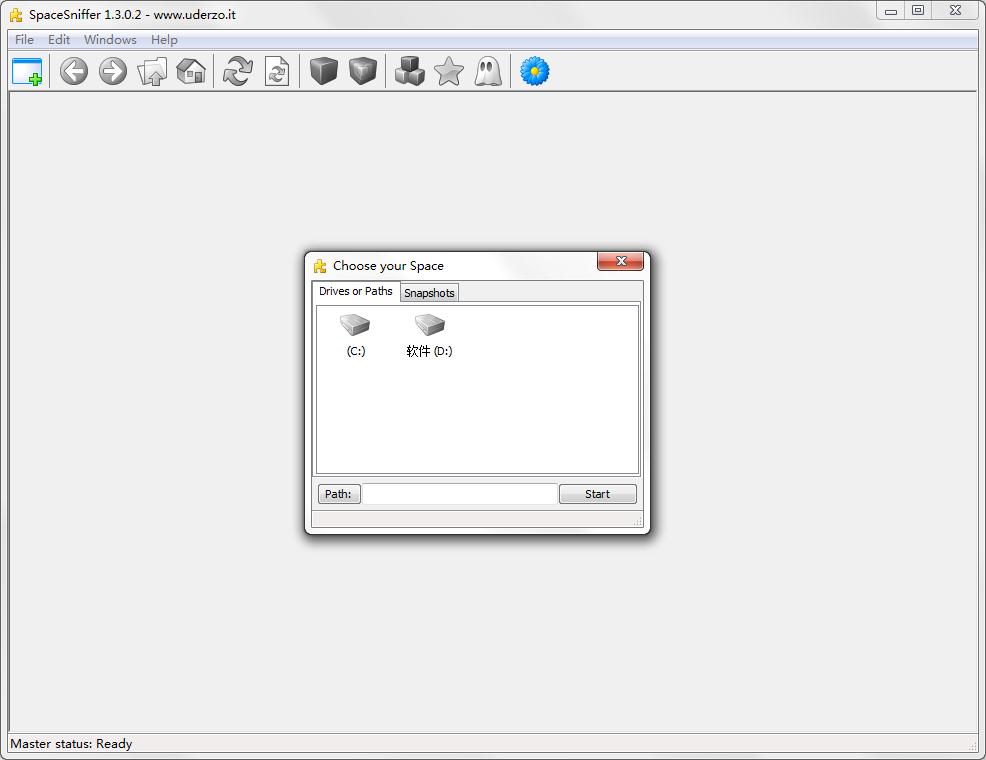
软件介绍
SpaceSniffer是一个可以显示您硬盘中文件和文件夹的分布情况的应用程序。通过使用TreeMap的可视化布局,你可以直观地看到在你硬盘上大的文件和文件夹。
电脑用久了,就会发现硬盘容量一天一天的减少,可是硬盘里有千千万万个文件,都不知道到底是哪个文件占用了较大的空间,不过有了SpaceSniffer就轻松多了。
spacesniffer是运行于Windows下的磁盘空间占用查看工具 ,它不但能以区块、数字及颜色來显示硬碟各个档案及资料夹的大小,还能够以方便的筛选器來过滤出想要找的档案!而且可以将自己硬盘空间的被那些资源所使用按比例画出在软件界面上。
硬盘空间越来越小,硬盘空间怎么看?SpaceSniffer就是一块好用的硬盘空间分析软件。它可以为我们统计出各个文件夹和文件的大小,然后以直观的区块、数字和颜色来显示硬盘上文件夹,文件大小。
使用教程
1.打开SpaceSniffer后,选择要分析的磁盘,又或者点击“Path”选择分析某个文件夹,然后点击“Start”开始分析。
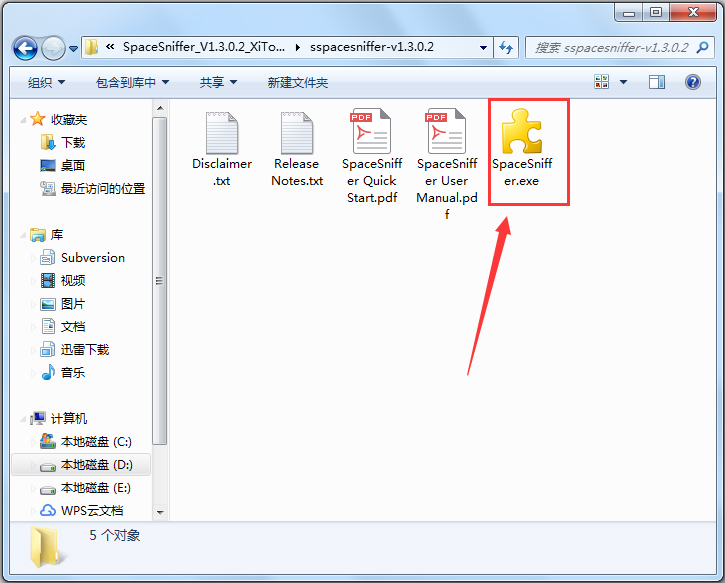
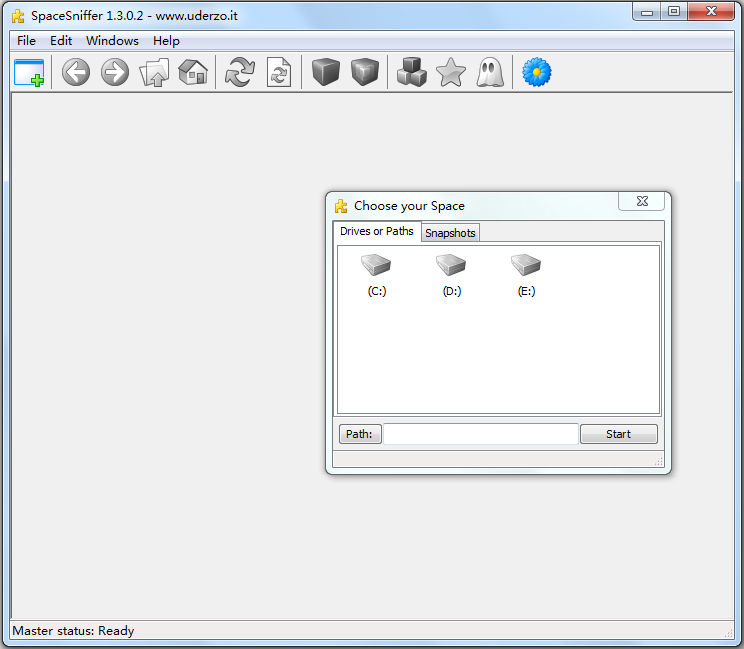
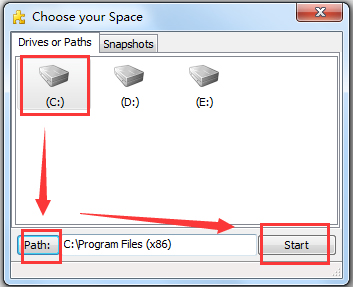
2.很快SpaceSniffer就分析完了,然后会以区块大小来表示文件占用硬盘的大小,橙色表示磁盘,褐色表示文件夹,蓝色表示文件。
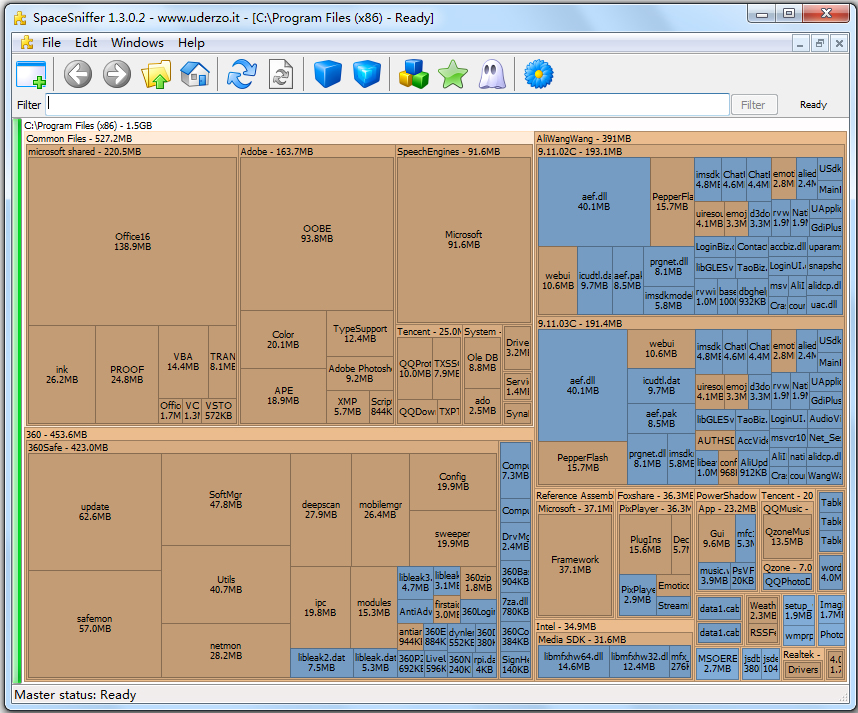
3.在文件夹的区块上双击就可以查看文件夹里面的文件分布。
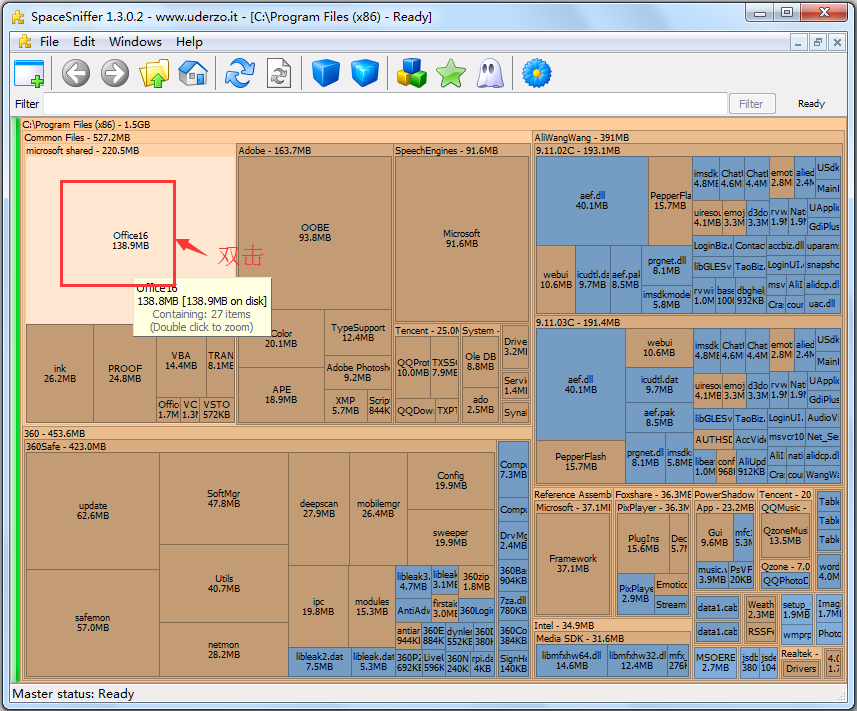
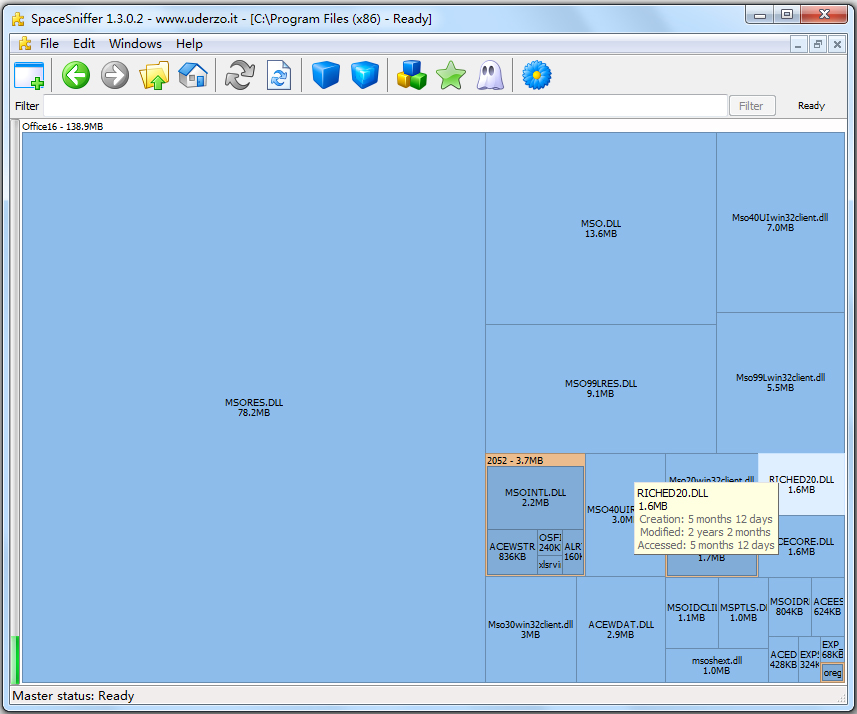
4.SpaceSniffer还能当一个文件搜索器,而且功能还不差。
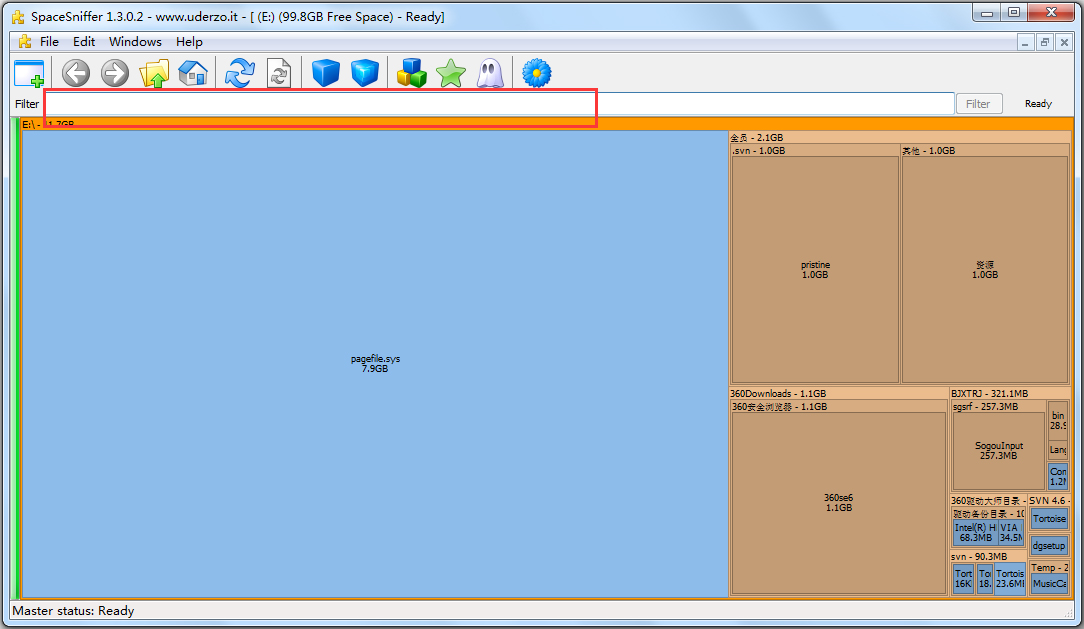
SpaceSniffer支持按照文件名搜索、按照时间搜索和按照文件大小搜索,当然也可以将三个条件组合起来进行搜索,每个条件之间用分号隔开。
譬如我要搜索在2个月内,文件大小在100K以内的所有JPG格式的文件就可以像这样搜索:
*.jpg;《100kb;《2months
是不是比Windows自带的要方便很多呢?
5.SpaceSniffer同时还支持命令行分析,不过以窗口的形式显示结果,不能复制粘贴结果。
使用进程
1.分析F盘:SpaceSniffer.exe scan f:\
2.分析F盘和G盘:SpaceSniffer.exe scan f:\;g:\
3.分析Windows文件夹(文件夹要加引号):SpaceSniffer.exe scan “c:\Windows”
4.分析F盘的mkv文件和nfo文件:SpaceSniffer.exe scan f:\ filter *.mkv;*.nfo
5.分析F盘里所有mkv文件和D盘、G盘里的大于100MB的文件:SpaceSniffer.exe scan f:\ filter *.mkv scan d:\;g:\ filter>100mb
软件功能
1.快速且方便易用。
2.直观的结构布局,使用多层视图显示不同的内容。
3.如网络浏览器浏览一样可自由缩放元素。
4.智能缓存的扫描引擎,多层视图,单步仿真。
5.在扫描过程中也可以浏览文件布局。
6.您可以在主线程扫描进行时,通过二次缩放扫描优化布局。
7.可以通过右键菜单访问Windows的文件和文件夹。
8.可以通过输入简单但是功能强大的过滤条件进行内容筛选。
9.通过显示不同的过滤元素,在同一个媒体的里可以展示不同的视图。
10.与系统事件保持同步,使用闪烁的方式进行警告提示。
11.可自定义图形、颜色和程序行为方式。
软件特色
1. 使用 TreeMap (目录树地图) 的可视化布局,你可以直观地看到在你硬盘上大的文件和文件夹(文件块越大表示其占用量越大)。上图为软件重要功能的翻译。
PS: 软件在扫描时的速度飞快,整体动画流畅富有科技感,很有 Metro UI 的味道。
2. 一些基本操作: 运行软件后选择需要扫描的硬盘分区/文件目录,待分析完毕后,鼠标悬浮在文件块上可以显示文件大小,双击可以展开更多细节,右击则可以进行文件操作,比如删除和跳转到该文件目录。
添加块细节可以在一张Treemap中看到更多信息。
3. 只有1MB不到的小身材,无需安装直接运行,可以拷入U盘随身携带,随时帮助美眉的电脑检查身体。
4. 软件完全开源,免费,完美支持 Windows 8、Win7,Vista、XP、2000等主流系统,支持32与64位。
特色功能
SpaceSniffer 界面上有一项叫做“Filter”(过滤器) 的输入框,这里可以让你按一定的条件来分析硬盘,譬如下面的语法:
1. 依后缀名过滤:例如输入*.doc、*.exe、*.zip、*.rar
2. 依文件大小过滤:可以使用b、kb、mb、gb、tb等五种大小单位
3. 配合大于号及小于号来过滤。如要过滤出100MB以上的档案,可以输入: 》100mb (中间不留空格)
4. 依时间过滤:可以使用的过滤时间有五种,每种都可以使用3~4种表示法。
有了这个过滤器,我们可以更加灵活地实现各种查询了,譬如我只想找出最大的几个RAR文件来清理。
更新日志
1.新增的图形窗格中的字体大小配置。
2.新增文件属性过滤。
3.新增对浏览器的按键操作(后退,前进,回家)。
4.可选在扫描结束闪烁窗口。
5.在窗口标题中显示扫描进度。
6.添加日志控制台。
7.增强对Unicode的支持。
8.优化智能高速缓存,加快50%的扫描速度(平均而言)。
9.增强过滤器语法(向后兼容)。
10.增强的文件工具条提示。
11.增加对无效过滤条件的警告。
12.如果启用了ADS扫描,在状态栏上增加警告。
13.修改发布免责声明。
14.修正扫描超长路径文件和操作系统压缩文件的错误。
15.修正ADS过滤器的一个问题。
16.修正了窗口重叠的一些不正确的问题。
17.修正CTRL+UP的行为(如果当前焦点不在过滤器字段上,则不进行任何处理)
18.修正轻微图形故障。
小编点评
SpaceSniffer英文绿色版小巧,免安装,使用简单,一键分析磁盘内文件夹的大小,并且以图形、颜色显示出来,一目了然。电脑在使用过程中,磁盘空间越来越小,SpaceSniffer可以一键揪出占用空间的隐形人,有用户就发现,某个视频播放器目录下有20G的缓存。难怪电脑越来越慢。





